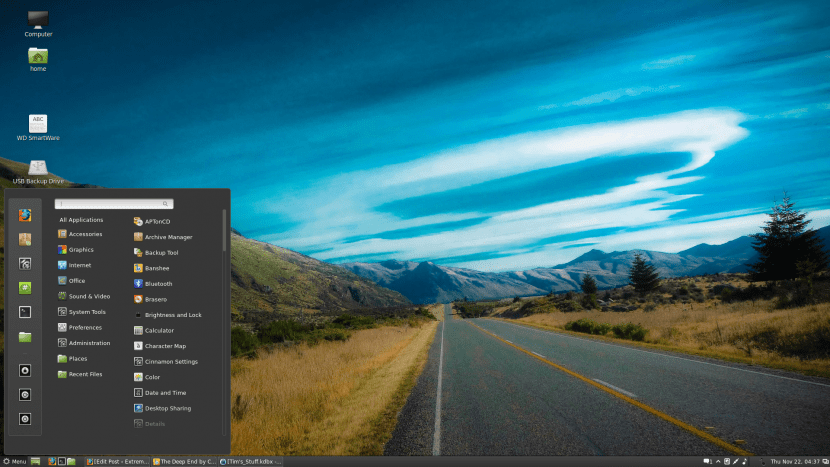
Deși este cea mai bună opțiune pentru a ne asigura că 100% nu transportăm erori dintr-o instalare anterioară, instalarea unui sistem de la zero poate fi o problemă. Îmi place să încep mereu de la 0, îmi place, de exemplu, să recuperez unele foldere de configurare, cum este cazul folderului .firefox indiferent de distribuția pe care o folosesc. În mediu Scorţişoară avem multe lucruri pe care ne-am putea dori să le salvăm și de aceea vă vom învăța cum să faceți unul applet-uri de rezervă, extensii și desklets a unui mediu grafic care a câștigat faimă grație unor distribuții precum Linux Mint.
De aproximativ trei ani, scorțișoară ne-a permis să adăugăm:
- Appleturi: adaugă pictograme noi la panou de la care putem efectua diverse operații, cum ar fi controlul luminozității, controlul bateriei dacă folosim un laptop, accesarea instrumentului de căutare, controlul aplicațiilor la pornire etc.
- Extensii: Pot modifica unele funcții Cinnamon, cum ar fi adăugarea unui Dock sau schimbarea imaginii ferestrei de lansare a aplicației (cea care apare când apăsați Alt + Tab împreună).
- Deschete: micile aplicații care apar pe desktop.
Copierea de rezervă a applet-urilor, a extensiilor și a desklets-urilor de scorțișoară
De îndată ce pornim Linux Mint vom vedea că avem deja disponibile unele dintre opțiunile anterioare, dar putem adăuga și altele. Dacă, din orice motiv, vrem reinstalați sistemul (sau actualizați-l) și să nu pierdeți tot ce am adăugat în acest sens, cel mai bine este să faceți întotdeauna o copie de rezervă. Fiecare opțiune este salvată într-un traseu, care sunt următoarele:
- Appleturile sunt salvate în dosar /home/*ouruser*/.local/share/cinnamon/applets dacă un singur utilizator îl folosește sau / usr / share / scorțișoară / applets dacă applet-ul este instalat, opriți orice utilizator. Cei din a doua cale sunt de obicei cei care sunt instalați implicit, deci nu este necesar să faceți această copie de rezervă la început. Ceea ce se întâmplă este că, la actualizarea la o versiune superioară, putem constata că au încetat să accepte un applet care a fost bun pentru noi și este întotdeauna mai bine să fim în siguranță decât să ne pare rău.
- Extensiile sunt salvate în dosar /home/*ouruser*/.local/cinnamon/extensions pentru un utilizator sau / usr / share / scorțișoară / extensii dacă afectează toți utilizatorii. Același lucru pe care l-am spus despre applet-uri este valabil și pentru extensii.
- Desklets sunt stocate în dosar /home/*ouruser*/.local/share/cinnamon/desklets dacă afectează doar un singur utilizator și usr / share / scorțișoară / desklets dacă afectează întregul sistem de operare. De asemenea, nu este necesar să faceți backup celei de-a doua căi, dar spun același lucru cum am spus cu applet-urile și extensiile.
Rețineți că folderele care au un punct în față, cum ar fi „.local” din căile anterioare, sunt foldere ascunse, așa că va trebui să afișăm fișierele ascunse pentru a le putea accesa.
Acum nu aveți nicio scuză pentru a nu returna applet-uri, extensii și declets în sistemul dvs. de operare cu mediul Cinnamon după instalarea de la 0, nu?